你有没有在使用word文档编辑时,遇到需要打出分数或输入特殊符号的难题?如果你也感到无从下手,不知道word怎么打分数,不如就来跟着文章一起学习吧!
我将分享2个快捷有效的技巧,教你如何在Word中轻松打出分数和输入各种特殊符号!

方法1:使用键盘输入word分数
在日常生活和工作中,我们经常需要在Word文档中输入分数或特殊符号。你是否曾为此感到困惑,不知道如何下手?其实,word怎么打分数并不难,工具栏上就隐藏着输入特殊符号的小秘密!你可以按照下面的方法尝试一下:
步骤1:在word的菜单栏中,找到【插入】-【公式】,然后选择你想要的分数形式。
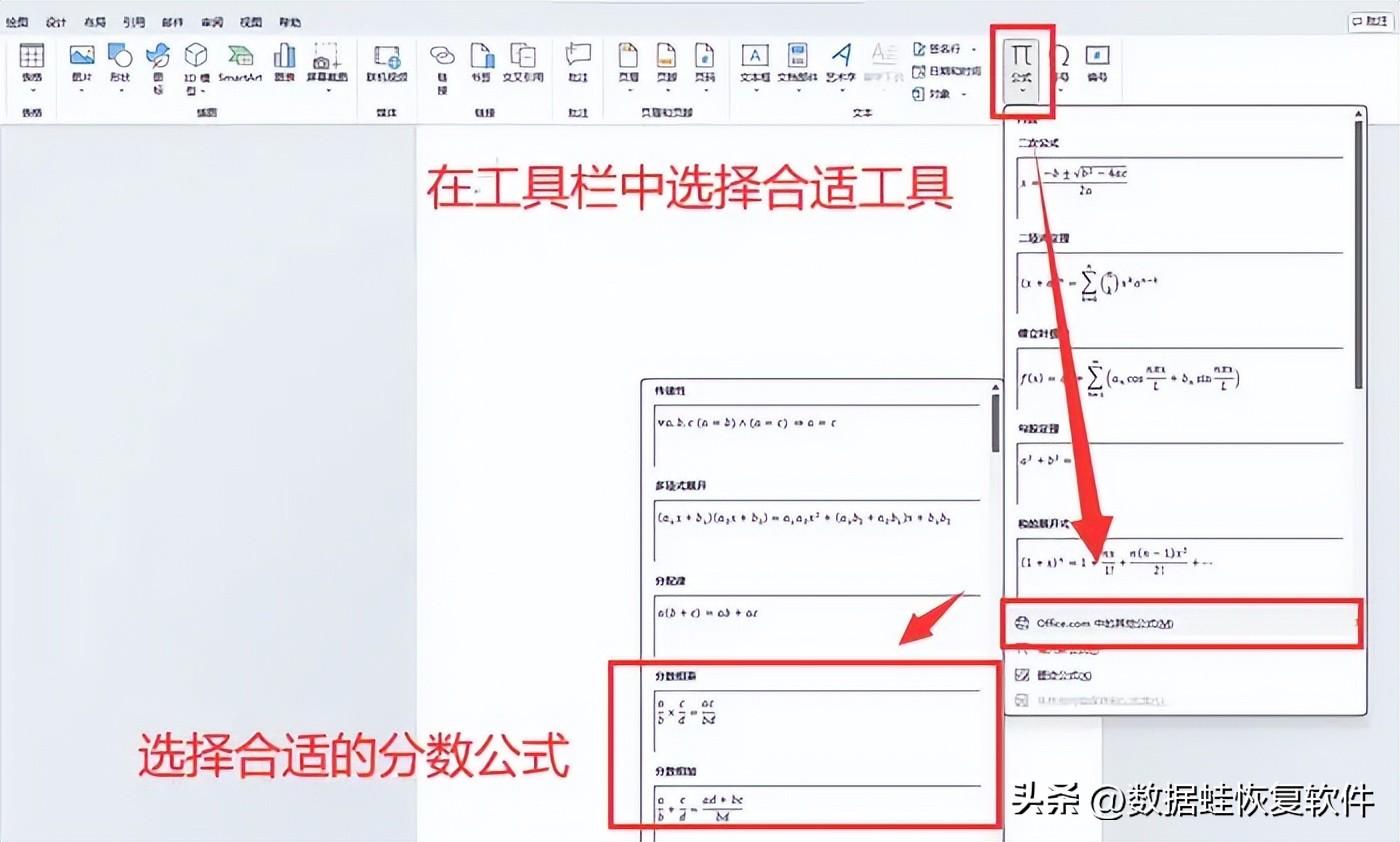
步骤2:插入成功后,你可以在分数框中修改分子和分母,形成合理的等式!
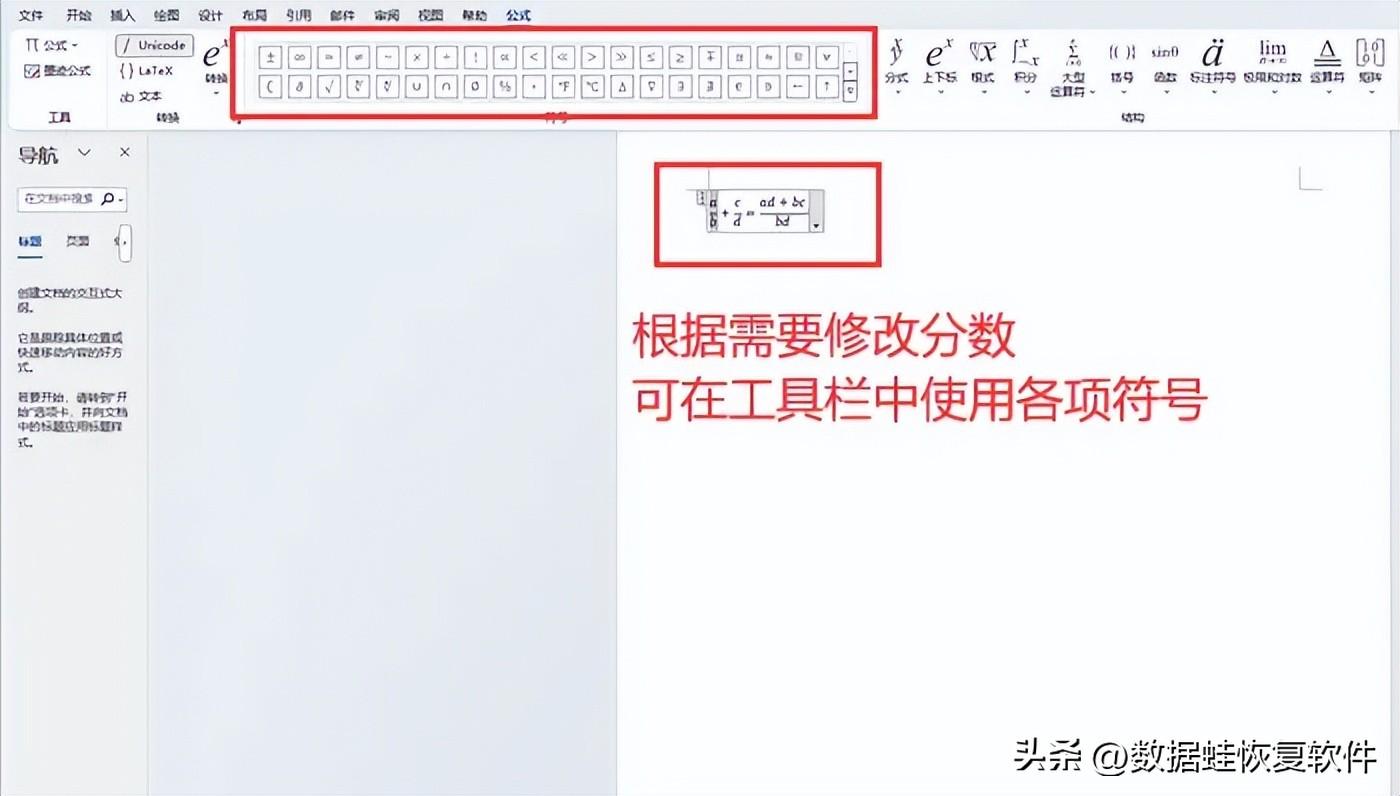
方法2:手写输入word分数
Word中如何输入分数?别着急,如果你觉得键盘输入太麻烦、不够直观,或者想尝试一种更有趣的方法,不如试试手写输入吧。通过手写输入,你不仅可以更直观地看到分数的结构,还能根据自己的喜好调整字体和大小,让文档更加美观。下面是具体操作方法:
步骤1:首先,同样需要打开文档,点击【插入】-【公式】,然后选择【墨迹公式】。
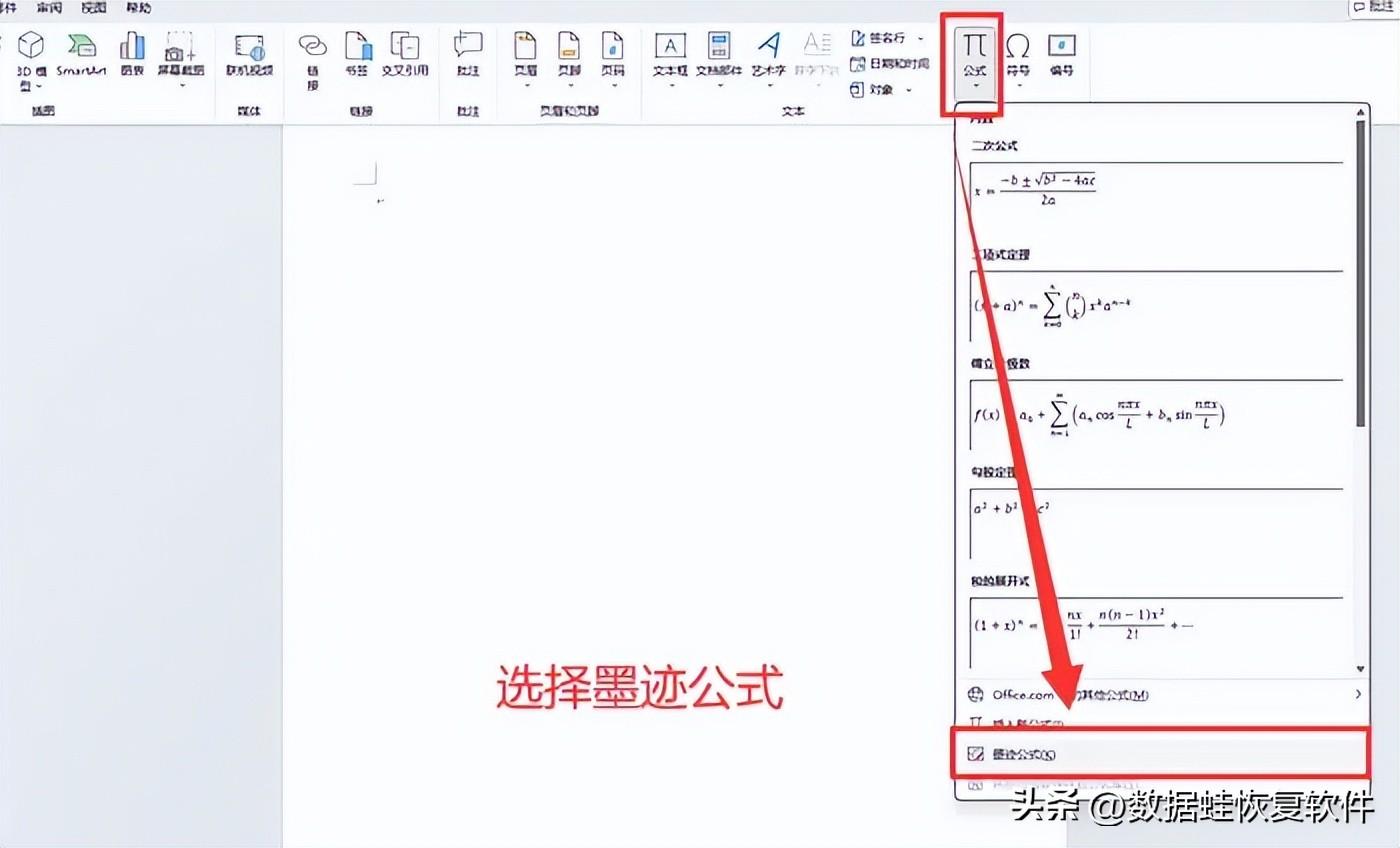
步骤2:在弹出来的黄色框框中,你可以开始手写分数啦。word将会自动识别你写出来的内容,顺利完成分数输入!
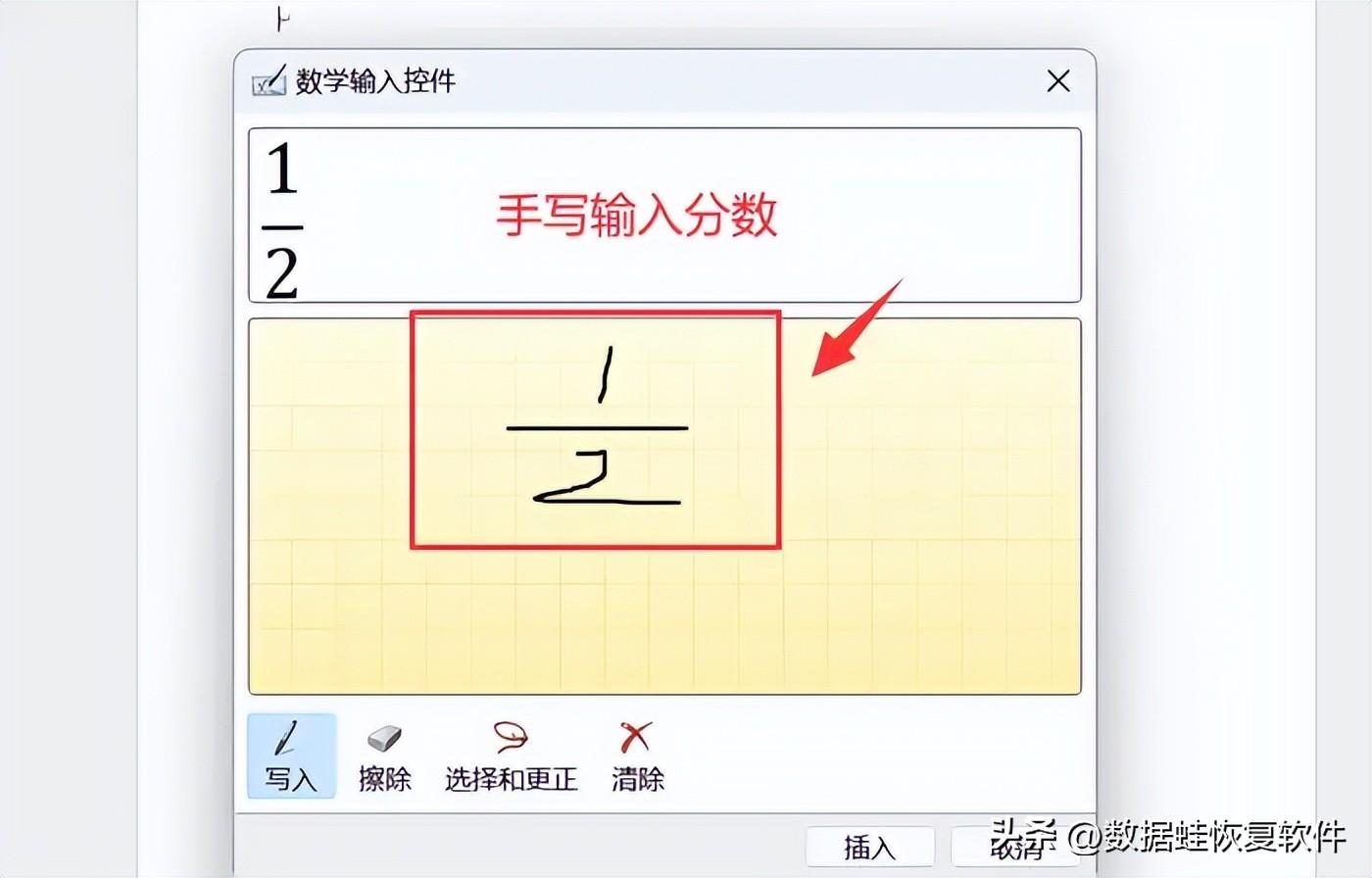
其他特殊符号输入方法
了解了分数符号如何输入后,相信你的探索欲还没达到顶峰,因为我们可能经常需要在Word文档中插入一些特殊符号。不用担心,这里也有一些实用方法供你参考!
- 使用符号库。Word提供了丰富的符号库供你选择。你可以点击【插入】选项卡下的【符号】按钮,然后在弹出的对话框中浏览并选择你需要的符号。
- 使用Alt键+数字键。一些特殊符号可以通过按住Alt键的同时输入数字键来实现。
- 搜索复制粘贴。在其他渠道搜索你需要的特殊符号,然后进行复制粘贴。
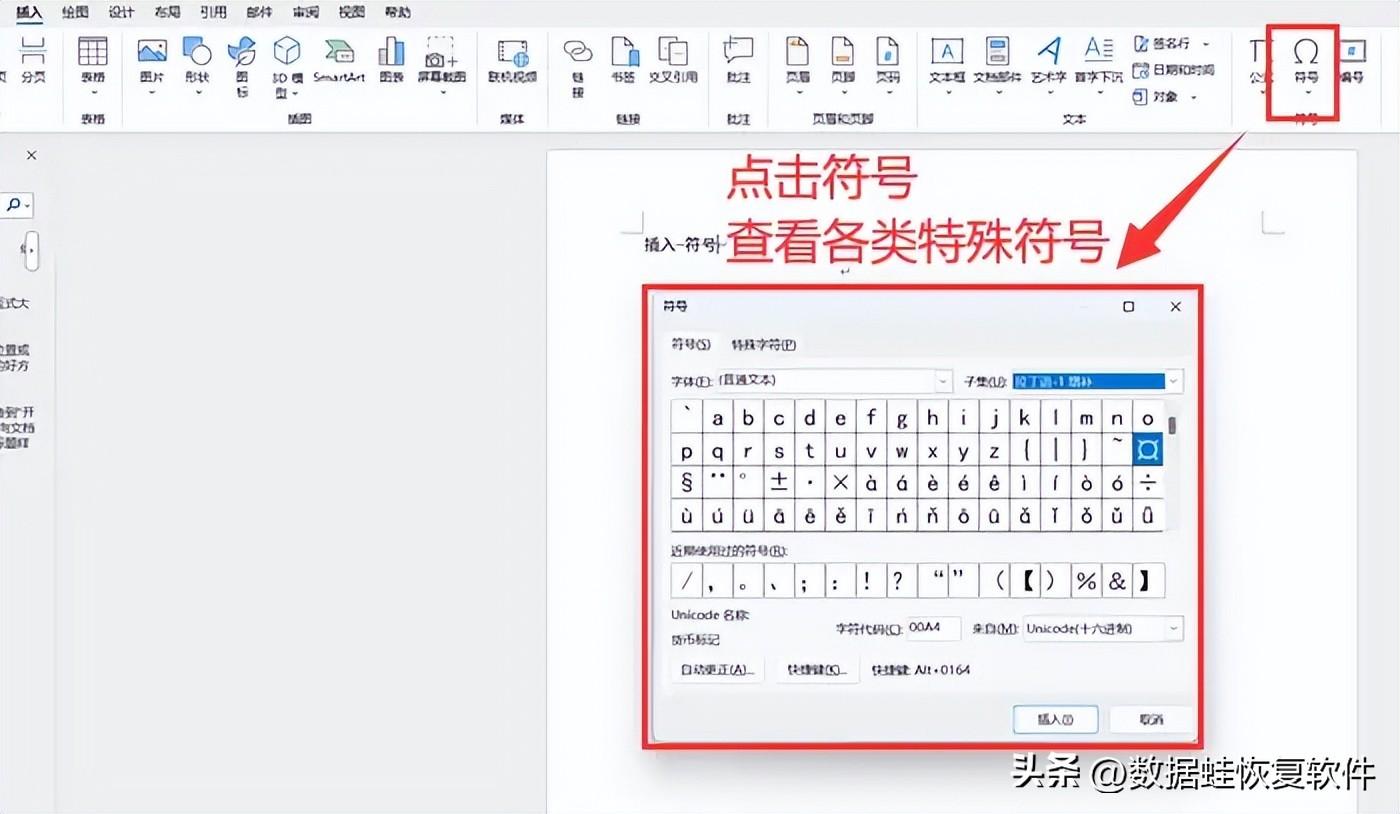
时间过得可真快,转眼间我们就学习了这么多有用的小技巧,再也不用担心不知道word怎么打分数了!希望这份小教程能够给你带来便利和帮助,让你的文档编辑工作更加顺畅!

